Laptop wifi yếu ? Mẹo hay thử ngay hôm nay!
Không ít người dùng máy tính thường xuyên gặp phải tình trạng laptop wifi yếu, lỗi wifi hoặc laptop không kết nối được wifi. Những lỗi wifi này có thể gây gián đoạn công việc và ảnh hưởng lớn đến quá trình học tập cũng như giải trí của người dùng. Vậy làm thế nào để không để tình trạng này tiếp diễn ? Hãy để Bệnh viện công nghệ 88 chỉ cho bạn những mẹo kích sóng wifi trên laptop cực đơn giản sau đây nhé! >> Có thể bạn sẽ quan tâm địa chỉ sửa laptop uy tín

Một số mẹo giúp kích sóng wifi hiệu quả tránh tình trạng laptop wifi yếu ngay tại nhà cực đơn giản, hiệu quả
Nếu gặp phải tình trạng laptop wifi yếu, đừng quá lo lắng. Đây là một lỗi cơ bản rất hay gặp phải đối với người dùng laptop nói riêng và máy tính nói chung. Dưới đây là 6 mẹo kích sóng wifi cực hiệu quả giúp bạn khắc phục được tình trạng wifi yếu, không kết nối được wifi hay laptop kết nối wifi nhưng không có internet.
1. Đặt modem wifi ở vị trí thích hợp để tránh tình trạng laptop wifi yếu
Nếu bạn thường xuyên gặp phải tình trạng laptop wifi yếu, việc đầu tiên hãy thử kiểm tra modem wifi. Bạn cần chắc chắn rằng modem vẫn hoạt động ổn định, các dây nối không bị đứt và đặc biệt là modem không có quá nhiều vật cản xung quanh. Hãy đặt Modem của bạn ở những vị trí mở, rộng rãi và thoáng đãng. Nên đặt tránh xa các thiết bị kim loại hoặc điện tử vì các thiết bị này có thể ảnh hưởng đến đường truyền. Hơn nữa, đặt modem ở những vị trí ít người sẽ giúp đường truyền mạng được ổn định nhất và ít gặp trục trặc.

2. Thay đổi kênh tín hiệu wifi để tránh tình trạng laptop wifi yếu
Nếu như mạng wifi của bạn đang bị xung đột với mạng khác, nó có thể làm nhiễu và giảm tín hiệu wifi của bạn. Bạn có thể tiến hành quét để kiểm tra xem kênh wifi của bạn có trùng với nhiều kênh wifi khác hay không bằng công cụ WifiInfoView.
Cách khắc phục laptop wifi yếu trong trường hợp này đó là thay đổi kênh wifi trong trang cấu hình của Router. Bạn có thể chuyển qua các kênh ổn định nhất, có ít sự xung đột nhất hoặc các kênh không có mạng wifi nào sử dụng.
3. Đặt ăng-ten router thích hợp để tránh tình trạng laptop wifi yếu
Có thể nhiều người dùng thường không chú ý đến hoặc bỏ qua chi tiết ăng-ten của router wifi. Nhưng ăng-ten đặt ở vị trí không thích hợp cũng có thể là nguyên nhân dẫn tới laptop kết nối wifi nhưng không có internet. Lời khuyên là hãy điều chỉnh ăng-ten hướng lên trên để để bắt sóng theo chiều ngang tốt hơn hoặc đặt ăng-ten hướng sang ngang để bắt sóng theo chiều dọc tốt hơn.
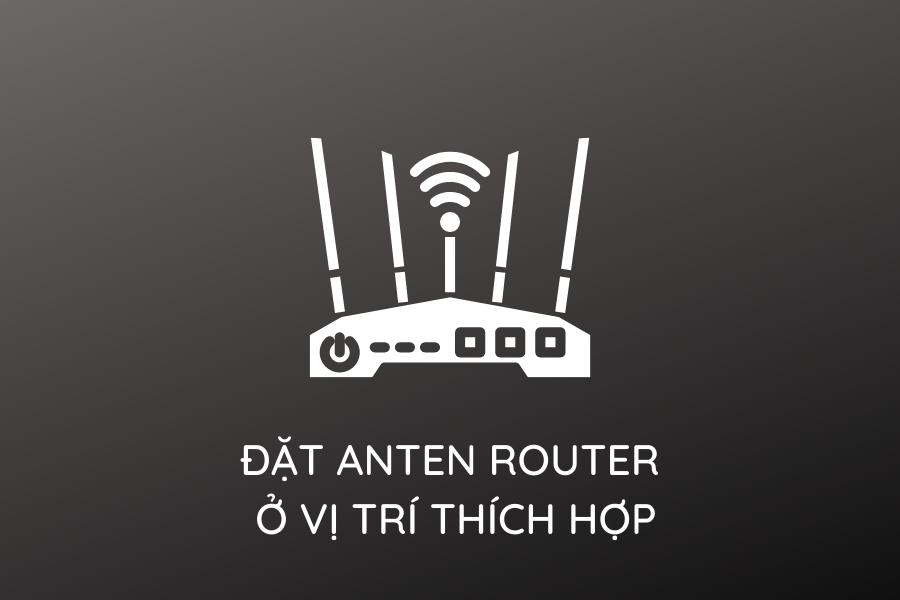
4. Thay ăng-ten của modem wifi để khắc phục laptop wifi yếu
Nếu ăng-ten hiện tại của gia đình bạn đã quá cũ và không còn hoạt động tốt, hãy thay chúng. Bạn có thể gỡ bỏ ăng-ten hiện tại và thay thế bằng loại ăng-ten HGA đẳng hướng. Loại ăng-ten này tập trung năng lượng và truyền thẳng tới một vị trí nhất định. Cơ chế hoạt động loại ăng-ten thích hợp với các nhiệm vụ không gian. Tuy nhiên, bạn cần kiểm tra xem modem có hỗ trợ cổng cắm có thể tháo rời được hay không.
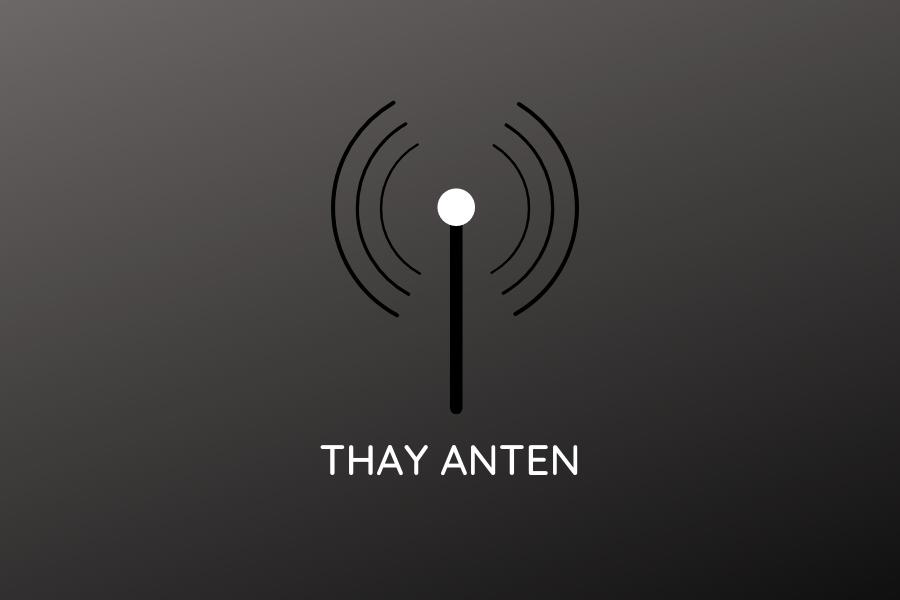
5. Trang bị thêm Repeater – Thiết bị lặp tín hiệu để khắc phục laptop wifi yếu
Nếu tình trạng laptop wifi yếu thường xuyên diễn ra khiến bạn khó chịu, có một cách để bạn khắc phục điều này. Bạn sẽ cần phải sử dụng một router thứ hai như là một điểm truy cập để mở rộng phạm vi của mạng. Nếu bạn có một bộ định tuyến dự phòng thì chỉ cần vài bước cài đặt đơn giản như: Cắm router thứ hai vào cổng LAN của router chính và chạy tiện ích thiết lập của nó (thiết lập địa chỉ netmask, gateway, và SSID của router thứ 2 giống với router chính) và tắt DHCP ở router thứ 2.
6. Cập nhật Firmware để khắc phục laptop wifi yếu
Cách dễ nhất để cải thiện hiệu suất của router bằng cách đảm bảo firmware và driver của nó luôn được cập nhật. Bạn nên thường xuyên kiểm tra trang web của nhà sản xuất để tải về các bản cập nhật nhằm đảm bảo cho router luôn trong điều kiện vận hành tốt nhất.

7. Cài đặt Driver Wifi để khắc phục laptop wifi yếu
Driver Talent có thể giúp kiểm tra driver WiFi lỗi và sau đó cập nhật driver cũ bằng cách sửa hoặc tải driver mới nhất để phù hợp với adapter không dây. Vì vậy, việc cài đặt Driver Wifi cũng có thể giúp bạn tránh gặp phải tình trạng wifi yếu trên laptop. Để cài đặt lại Driver WiFi, bạn có thể thực hiện các bước sau:
Bước 1: Tải Driver Talent
Bước 2: Khởi động Driver Talent -> Scan
Bước 3: Chọn Download các Driver cần cập nhật, trong trường hợp này chọn Driver mạng Wlan (Wifi)
Bước 4: Sau khi download xong, chọn Install và khởi động lại máy tính để hoàn tất quá trình cập nhật Driver
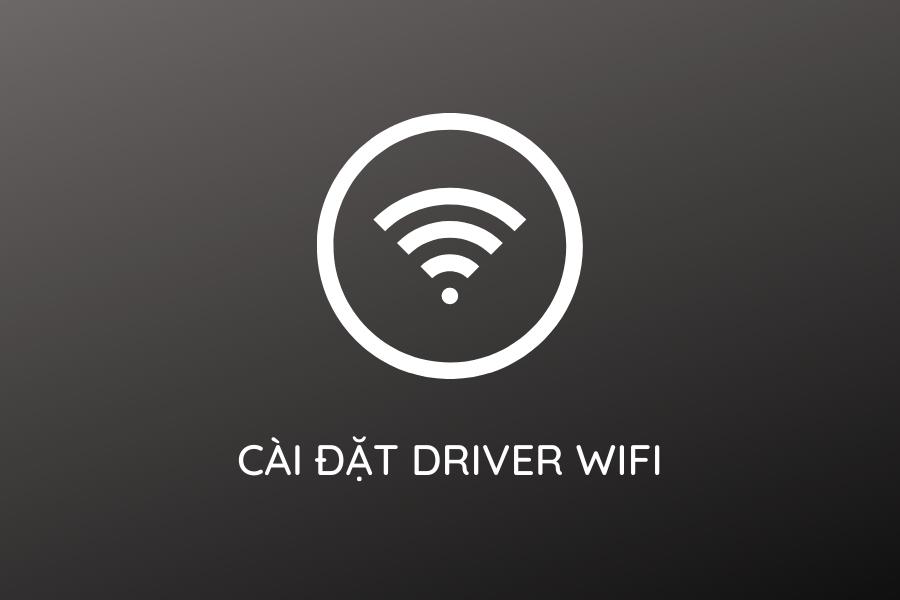
Tổng kết lại, ở bài viết trên Bệnh viện công nghệ 88 đã giới thiệu cho bạn 7 mẹo giúp kích sóng wifi và khắc phục laptop wifi yếu cực hiệu quả. Hy vọng với bài viết này, bạn sẽ có được những phút giây sử dụng máy tính, mạng internet để làm việc, học tập và giải trí thoải mái nhất. Cảm ơn đã theo dõi!
Bệnh viện Công nghệ 88 - Đơn vị sửa chữa uy tín Hà Nội
Cẩn Thận - Tận Tâm - Chuyên Nghiệp
***
Website: http://benhviencongnghe88.vn/
Địa chỉ:
Trung tâm bảo hành 1
40 Trần Đại Nghĩa - Hai Bà Trưng - Hà Nội (024.7106.9999 số máy lẻ 310)
Trung tâm bảo hành 2
117 Lương Thế Vinh - Thanh Xuân - Hà Nội (024.7106.9999 số máy lẻ 311)
Trung tâm bảo hành 3
135 Chùa Láng - Đống Đa - Hà Nội (024.7106.9999 số máy lẻ 312)
Trung tâm bảo hành 4
106 Hồ Tùng Mậu - Cầu Giấy - Hà Nội (024.7106.9999 số máy lẻ 313)
Trung tâm bảo hành 5
63 Nguyễn Thiện Thuật - Quận 3 - TP HCM (024.7106.9999 số máy lẻ 225)
Trung tâm bảo hành 6
817A Kha Vạn Cân, P. Linh Tây, Q. Thủ Đức (024.7106.9999 số máy lẻ 410)
Bài viết liên quan
-
 Laptop không mở được wifi có phải do lỗi gì nghiêm trọng không? 6 cách khắc phục đơn giản nhất?
21-07-2022, 6:17 pm
Laptop không mở được wifi có phải do lỗi gì nghiêm trọng không? 6 cách khắc phục đơn giản nhất?
21-07-2022, 6:17 pm
-
 Laptop không thấy wifi khắc phục như thế nào cho đúng ?
21-07-2022, 5:15 pm
Laptop không thấy wifi khắc phục như thế nào cho đúng ?
21-07-2022, 5:15 pm
-
 Máy tính kết nối wifi nhưng không có mạng phải làm sao đây?
21-07-2022, 4:41 pm
Máy tính kết nối wifi nhưng không có mạng phải làm sao đây?
21-07-2022, 4:41 pm
-
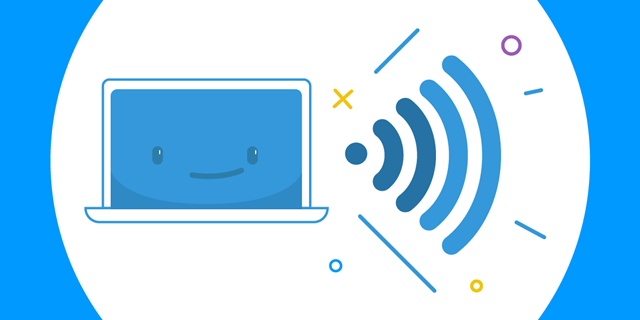 Không hiển thị cột sóng wifi trên laptop hay laptop không bắt được wifi 5GHz thì phải làm sao?
21-07-2022, 12:04 pm
Không hiển thị cột sóng wifi trên laptop hay laptop không bắt được wifi 5GHz thì phải làm sao?
21-07-2022, 12:04 pm
-
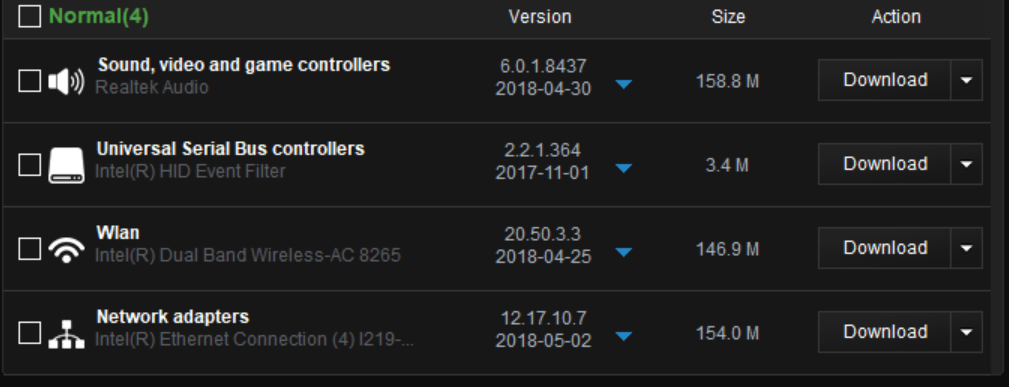 Cách sửa lỗi laptop không kết nối được wifi tại nhà đơn giản nhất
21-07-2022, 10:41 am
Cách sửa lỗi laptop không kết nối được wifi tại nhà đơn giản nhất
21-07-2022, 10:41 am
-
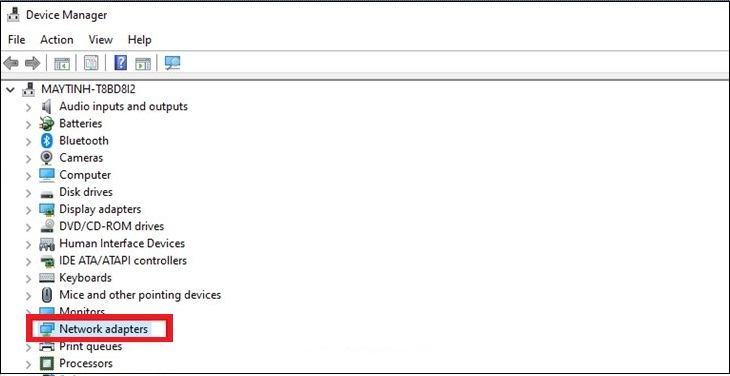 Cách khắc phục lỗi máy tính kết nối wifi không được hiệu quả nhất 2022
21-07-2022, 10:26 am
Cách khắc phục lỗi máy tính kết nối wifi không được hiệu quả nhất 2022
21-07-2022, 10:26 am
-
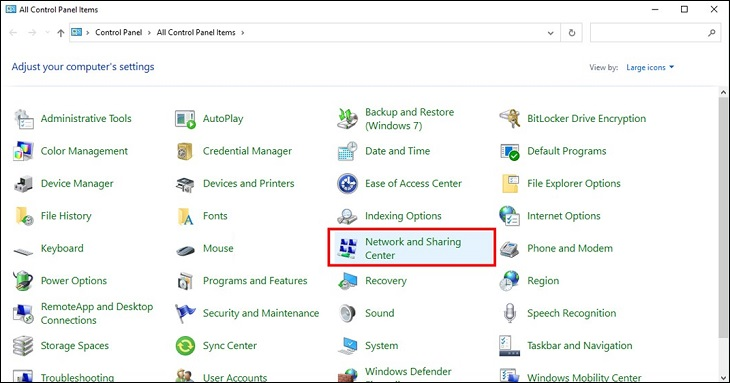 Cách sửa lỗi máy tính bị mất kết nối wifi chi tiết nhất
21-07-2022, 10:11 am
Cách sửa lỗi máy tính bị mất kết nối wifi chi tiết nhất
21-07-2022, 10:11 am
-
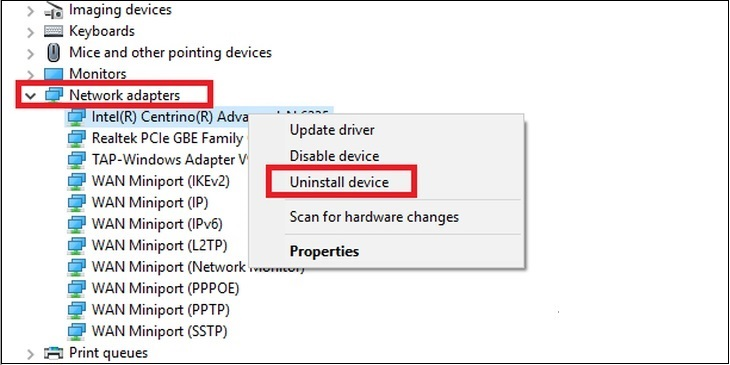 Lỗi wifi trên laptop cách khắc phục tại nhà hiệu quả nhất
21-07-2022, 9:55 am
Lỗi wifi trên laptop cách khắc phục tại nhà hiệu quả nhất
21-07-2022, 9:55 am
-
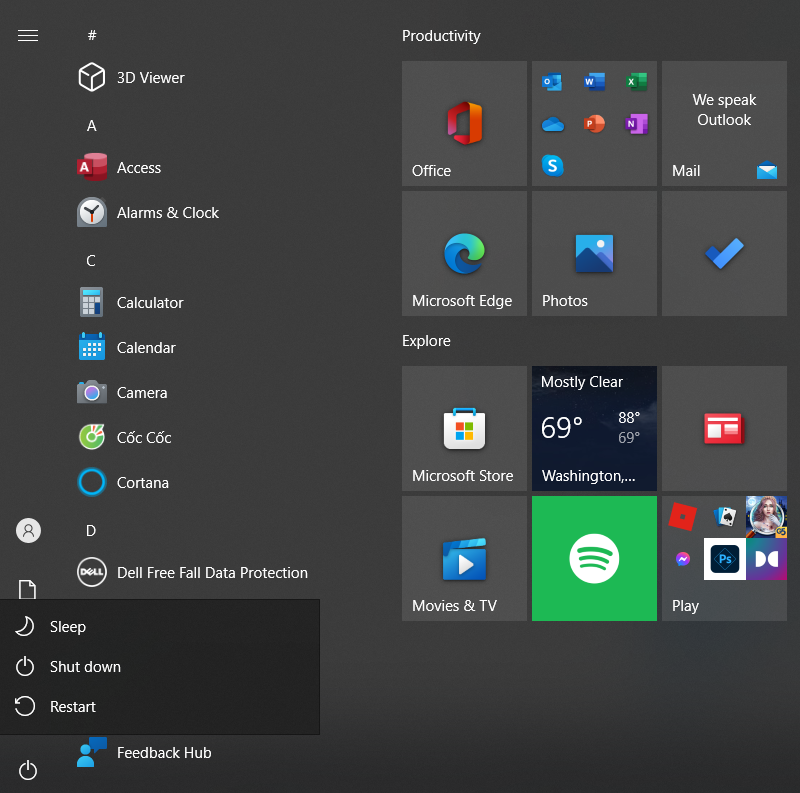 Cách lấy lại wifi trên máy tính nhanh chóng và hiệu quả nhất
21-07-2022, 9:42 am
Cách lấy lại wifi trên máy tính nhanh chóng và hiệu quả nhất
21-07-2022, 9:42 am
-
 Khắc phục nhanh chóng lỗi không tìm thấy wifi trên laptop win 10
21-07-2022, 9:42 am
Khắc phục nhanh chóng lỗi không tìm thấy wifi trên laptop win 10
21-07-2022, 9:42 am




